怎么可以注销账号 win10如何注销账户登录
日期: 来源:龙城安卓网
在使用Windows 10操作系统时,有时我们可能会遇到需要注销账户登录的情况,无论是因为要更换账户,还是出于安全考虑,注销账户都是一项常见的操作。怎么可以注销账号呢?在Win10中,注销账户的方式有多种选择,可以根据个人需求和情况灵活选择。接下来我们将探讨Win10中注销账户的方法,以便您能够顺利完成操作。
win10如何注销账户登录
方法如下:
1.首先,点击电脑左下角的“开始”,如图所示。

2.点击开始菜单中的头像,如图所示。
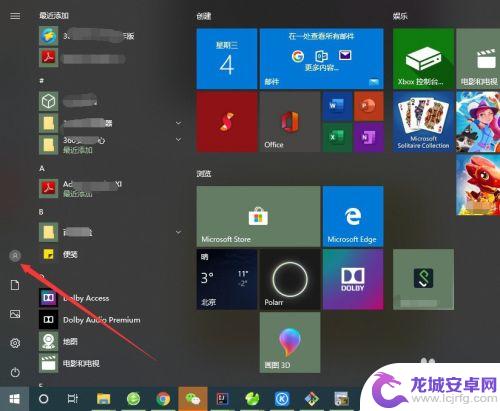
3.选择弹出菜单中的“注销”就可以了,如图所示。
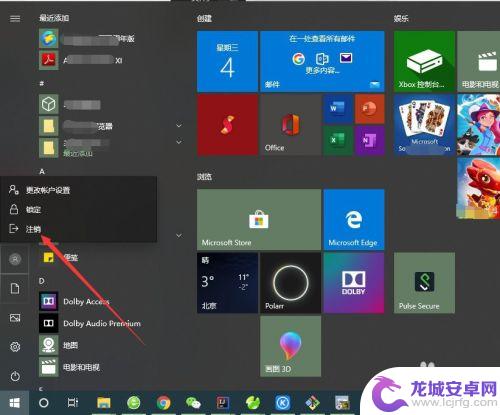
4.也可以点击开始菜单左上角的“三条线”按钮,如图所示。
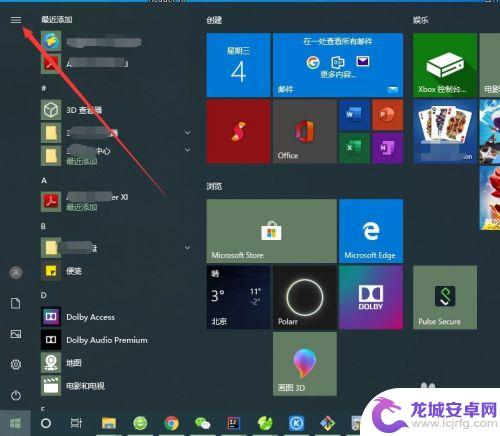
5.然后点击自己的登录账号,如图所示。
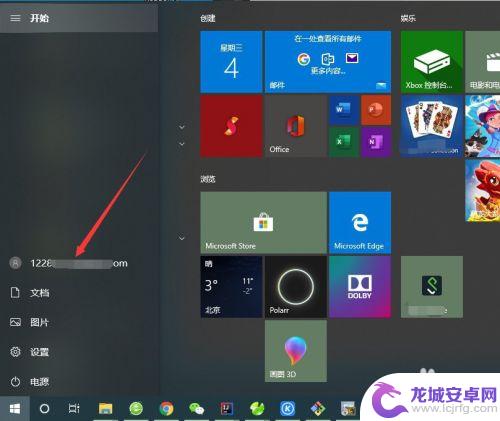
6.同样会弹出一个菜单,选择“注销”即可,如图所示。
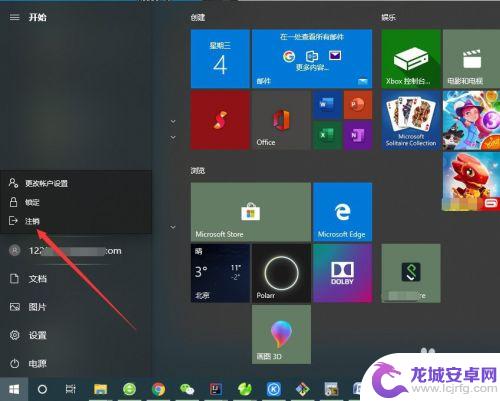
7.也可以直接使用快捷键“Ctrl+Shift+Delete”,点击“注销”即可。如图所示。
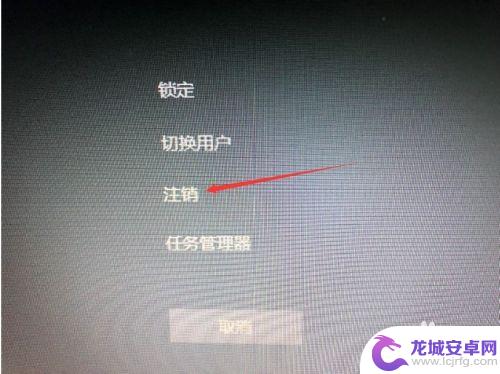
关于如何注销账号的内容就到这里了,希望通过小编分享的内容能够让您更好地享受游戏,请继续关注本站以获取更多游戏内容的后续更新。












